Windows下安装Pytorch(GPU加速版)
一、安装Anaconda
参考文章:https://blog.csdn.net/qq_46941656/article/details/119669853?spm=1001.2014.3001.5501
二、安装CUDA并配置cuDNN
参考文章:https://blog.csdn.net/qq_46941656/article/details/119681602?spm=1001.2014.3001.5501
三、安装Pytorch(GPU加速)
本电脑配置:WIN10+Anaconda+python3.8+cuda10.2+cuDNN v8.2.0
不同电脑配置不同,但方法大致相同,举一反三即可
安装Pytorch主要有以下几个步骤:
(一)、创建pytorch运行的虚拟环境
1.打开Anaconda prompt
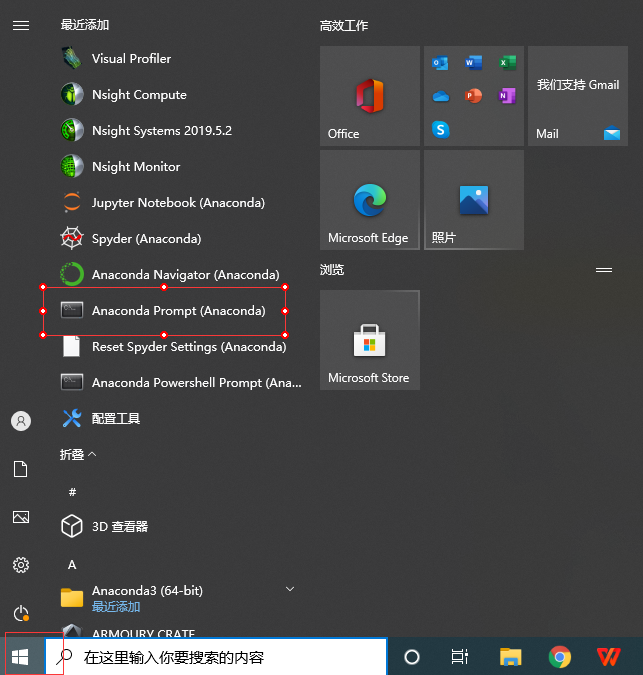
2.创建Pytorch虚拟环境
在prompt命令行下,输入以下命令
conda create -n pytorch python=3.8
注意:
①此处pytorch为anaconda下虚拟环境名称,可自定义
②python3.8为Anaconda自带的python版本

遇到proceed ([y]/n) ? 选择y,然后回车, 等待相关包下载,执行
3.见到下图则说明,pytorch虚拟环境创建成功

注意:
①如果要启用创建的pytorch环境,输入指令
conda activate pytorch
②如果要关闭创建的pytorch环境,输入指令
conda deactivate
(二)、安装pytorch
1.启动刚刚创建的pytorch虚拟环境
在prompt命令行下,输入以下命令
conda activate pytorch
2.点击此链接https://pytorch.org/get-started/locally/,进入pytorch官网,根据自己的配置,生成对应的pytorch下载指令

3.在prompt命令行下,运行第2步所得指令
我的指令如下:
conda install pytorch torchvision torchaudio cudatoolkit=10.2 -c pytorch
等待下载和安装完毕
4.检验pytorch是否安装成功

执行图中命令,若不报错,并返回True, 说明安装成功!























 907
907

 被折叠的 条评论
为什么被折叠?
被折叠的 条评论
为什么被折叠?










